ESU = Extended Security Update = Mises à jour de sécurité étendues (pour Windows 10)
Le dispositif est expliqué par Microsoft à la page : https://learn.microsoft.com/fr-fr/windows/whats-new/extended-security-updates
En résumé : en tant qu’utilisateur individuel, Microsoft vous propose un an supplémentaire de mises à jour gratuites pour Windows 10 (uniquement correctifs de sécurité, ni nouvelles fonctionnalités ni modifications de performance), moyennant les conditions suivantes :
– être sous la version 22H2 de Windows 10
– être à jour : la présence du correctif 2025-10 Mise à jour cumulative pour Windows 10 version H22 pour les systèmes x64 (KB5066791) confirmera que vous êtes à jour.
Toutefois, ChatGPT et MicroSoft Copilot indiquent que l’installation du correctif KB5046613 (ou d’une mise à jour ultérieure) est requise pour activer l’ESU (c’est un correctif de Novembre 2024). On peut en déduire qu’elle devrait suffire.
– être connecté (au moment de l’inscription, puis au moins une fois tous les 60 jours), non pas avec un compte d’utilisateur Windows local, mais avec un compte Microsoft administrateur (en cas de doute, voici le chemin : Paramètres / Comptes , et vous devriez voir toutes les infos concernant votre compte.)
Cliquez ici, et on vous montre dans un nouvel onglet comment trouver votre version Windows
Accepter ou refuser l’offre « ESU » ?
Rappel du contexte
Par l’offre « ESU », Microsoft vous « force la main » pour vous faire travailler avec un compte utilisateur Windows, bénéficiant de son cloud (appelé OneDrive).
C’est la suite logique de ce qui a été fait pour Windows 11 :
– Sauf être un grand « bidouilleur », il n’est pratiquement plus possible de démarrer un PC Windows 11 neuf avec un compte local sans utiliser un compte Microsoft.
– Microsoft bloque une à une les astuces que les bidouilleurs avaient trouvées pour installer quand même Windows 11 avec un compte « local ».
Parmi vous, certains n’aiment pas qu’on les force et craignent pour la confidentialité de leurs données. Nous allons essayer d’être objectifs.
Avantages du compte Microsoft et du cloud Microsoft OneDrive associé
- Synchronisation automatique des fichiers entre vos machines connectées à ce compte (jusqu’à 10 machines simultanément : PC, téléphones Androïd ou IOS, consoles Xbox), pas de limite pour le nombre d’appareils connectés à un même compte OneDrive)
- Sauvegarde automatique dans OneDrive de tous les fichiers qui sont mis dans le dossier OneDrive de votre disque dur, avec un stockage gratuit de 5Go
- Les versions Web gratuites de Word, Excel, et PowerPoint (via Microsoft 365 pour le Web)
- L’adresse mail gratuite utilisée pour la création de votre compte vous donnera accès à Outlook et ses services, vous pourrez aussi vous inscrire avec une adresse mail existante.
- Si le chiffrage « Bitlocker » de votre disque dur a été activé et une fausse manoeuvre l’a bloqué, le compte Microsoft est la solution pour retrouver la clef de chiffrage qui permettra de le débloquer
- Et accès à la solution « ESU » pour Windows 10 !
Inconvénients du cloud Microsoft
- C’est un service en ligne : attendez vous à des procédures d’authentification sécurisées
Si vous activez la synchronisation entre votre disque et votre espace OneDrive sur internet :
- Il vous faudra faire quelques réglages pour décider quels dossiers vous souhaitez (ou pas) inclure dans le dossier synchronisé OneDrive du compte Microsoft.
Par exemple, pour le dossier « Mes Documents » de ce compte Microsoft, automatiquement connecté au Cloud, vous devrez limiter le nombre et la nature des fichiers.
Il vous suffira de travailler dans un ou des répertoires que vous créerez dans l’arborescence de votre disque dur, par exemple « C:\Impots »; C:\loisirs ». Les fichiers mis dans de tels dossiers seront aussi utilisables depuis votre compte local (voir paragraphe suivant). - Si vous avez de très gros fichiers qui se modifient fréquemment, il faudra apprendre à les sortir du dossier OneDrive (par exemple, une boite aux lettres Outlook de grande taille) : ils utiliseraient trop de ressources sur votre connexion internet et retarderaient la synchronisation des fichiers de taille plus modeste.
- Les applications Microsoft ont tendance à tout envoyer dans le Cloud : par exemple, lorsque vous souhaitez enregistrer un fichier Word depuis un compte Microsoft, il faut « se battre » pour le garder en local : c’est possible, mais il est agaçant de devoir y faire attention !
- Tous vos fichiers dans OneDrive seront stockés dans des serveurs régis par les lois américaines, avec une administration américaine de plus en plus sécuritaire, et en toile de fond la généralisation d’intelligences artificielles capables maintenant de scanner tous vos documents: ce tableau peut vous faire douter sur la confidentialité et la protection de vos données et fichiers. Le questionnement est légitime, le problème fait d’ailleurs l’objet de discussions à haut niveau entre l’Europe et les Etats Unis.
Dans tous les cas, il vous faudra faire attention à ce qui peut (ou ne peut pas) trainer sur internet : si vous faites une utilisation prudente et raisonnable de votre PC, vous allez y arriver !
Si vous n’activez pas la synchronisation automatique entre votre disque et votre espace OneDrive sur internet :
Vous ne pourrez accéder à votre espace OneDrive que par connexion volontaire depuis votre navigateur internet
A savoir : pour l’utilisation Quotidienne, votre abonnement à l’ESU continuera même si vous utilisez votre compte local dans la vie de tous les jours (avec une nuance)
Voilà qui devrait en rassurer plus d’un : une fois l’inscription effectuée, vous avez la possibilité de repasser à votre compte local pour votre utilisation quotidienne, MAIS il y a une condition cruciale : La connexion Périodique au Compte Microsoft.
Pour conserver le bénéfice de l’ESU et recevoir les mises à jour, vous devez vous connecter au compte Microsoft utilisé pour l’inscription à l’ESU au moins une fois tous les 60 jours sur l’appareil. Si vous ne le faites pas, l’appareil sera automatiquement désinscrit du programme ESU et les mises à jour s’arrêteront : N’oubliez pas !
Mode opératoire pour l’inscription
Si vous décidez d’accepter la proposition ESU, après les mises à jour déjà expliquées plus haut, il vous faut donc :
- créer un compte Microsoft :
l’adresse principale pour créer un compte Microsoft est :
https://signup.live.com/signup
Conseil : créez le avec une nouvelle adresse mail - créer un nouveau compte utilisateur administrateur Windows basé sur ce compte Microsoft
- Se connecter à Windows avec ce compte utilisateur administrateur Windows
Dans Windows Update, le lien « S’inscrire maintenant » devrait maintenant être présent et opérationnel (en bas à gauche de l’image ci-dessous)
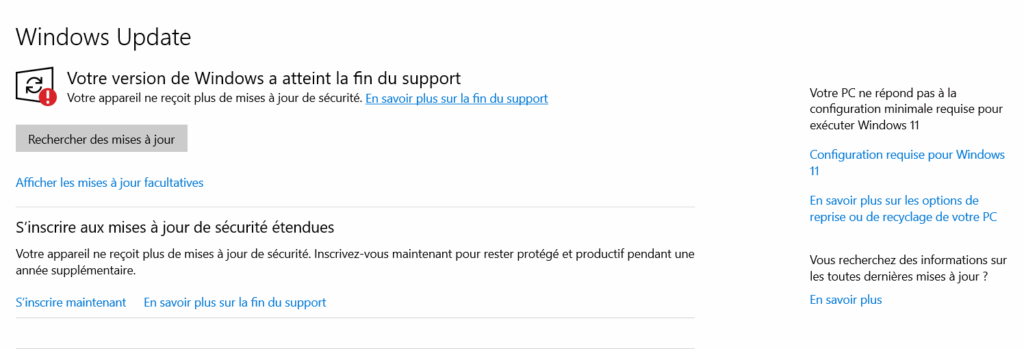
Cliquer sur ce lien ‘S’inscrire maintenant » devrait vous conduire directement au début de l’inscription (pas la prochaine image, mais celle d’après).
Toutefois, si le lien « S’inscrire maintenant » n’apparait toujours pas après 2 ou 3 redémarrages, cliquez sur « En savoir plus sur la fin du support », et tout en bas d’une page qui vous vante Windows 11, vous trouverez un lien « Obtenir la prolongation des mises à jour de sécurité » qui vous conduira aussi au début de l’inscription si vos mises à jour sont suffisantes.
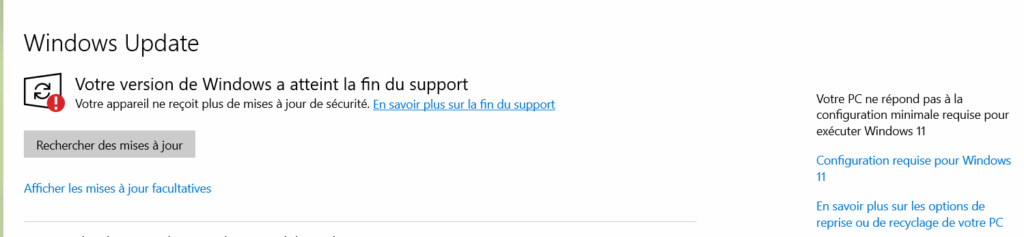
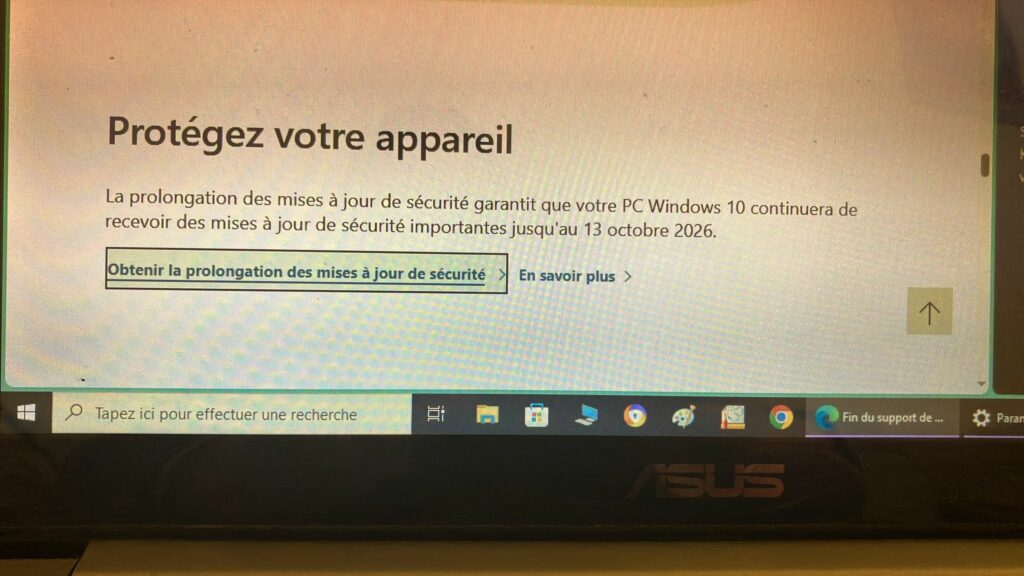
‘
Et voici le début de l’inscription :
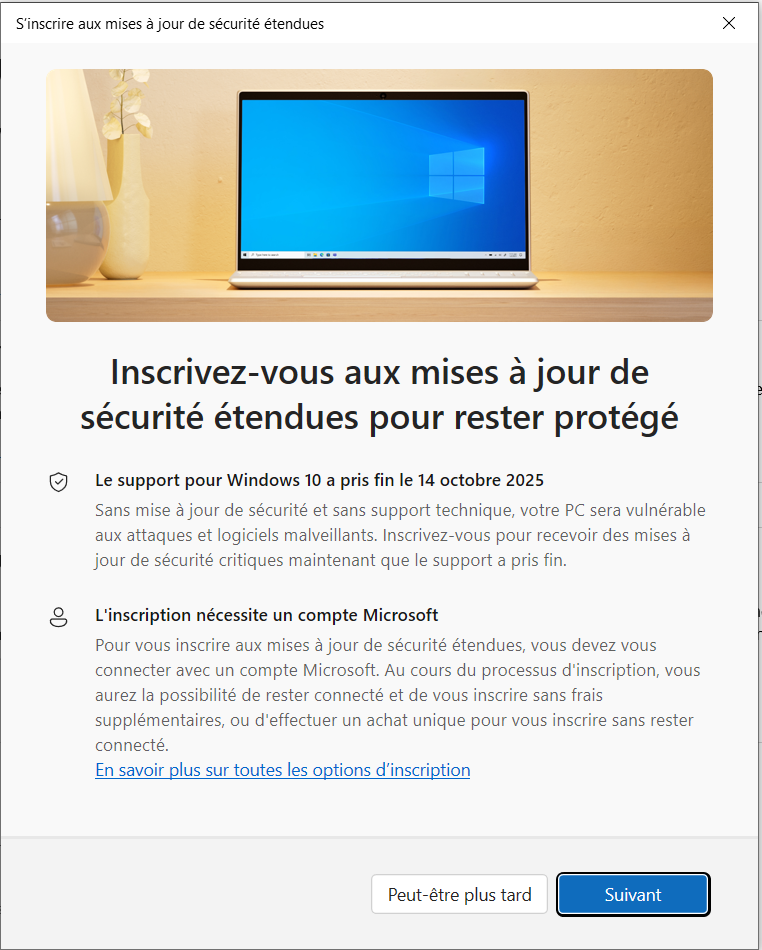
Et, en cliquant sur le bouton « Suivant », vous verrez :
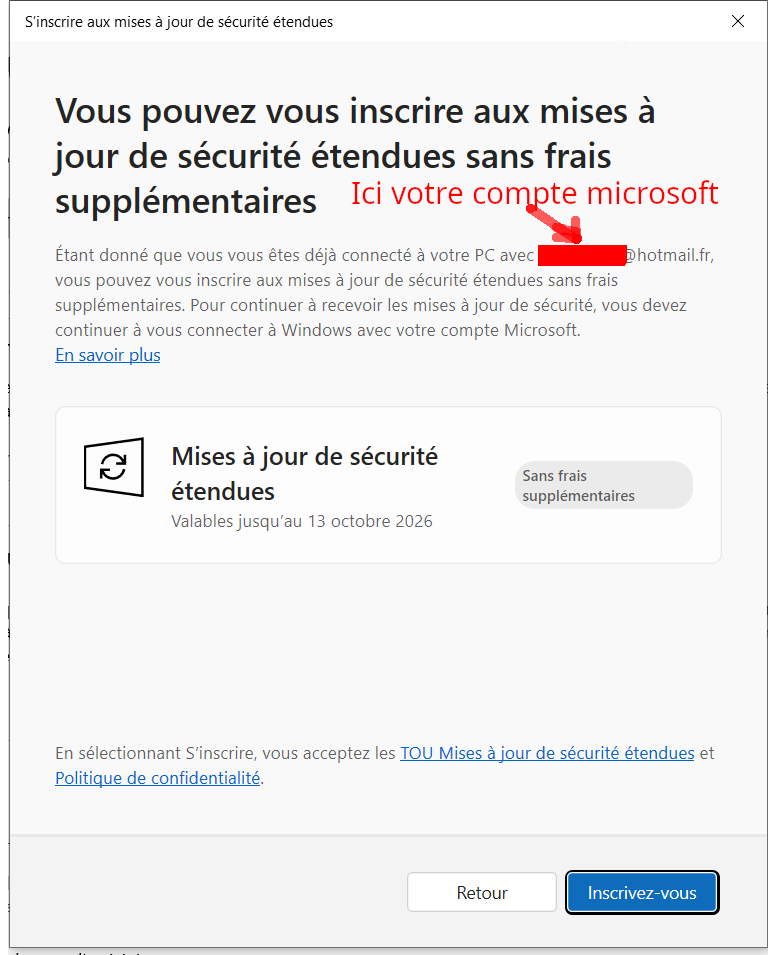
Ensuite, un clic et …..
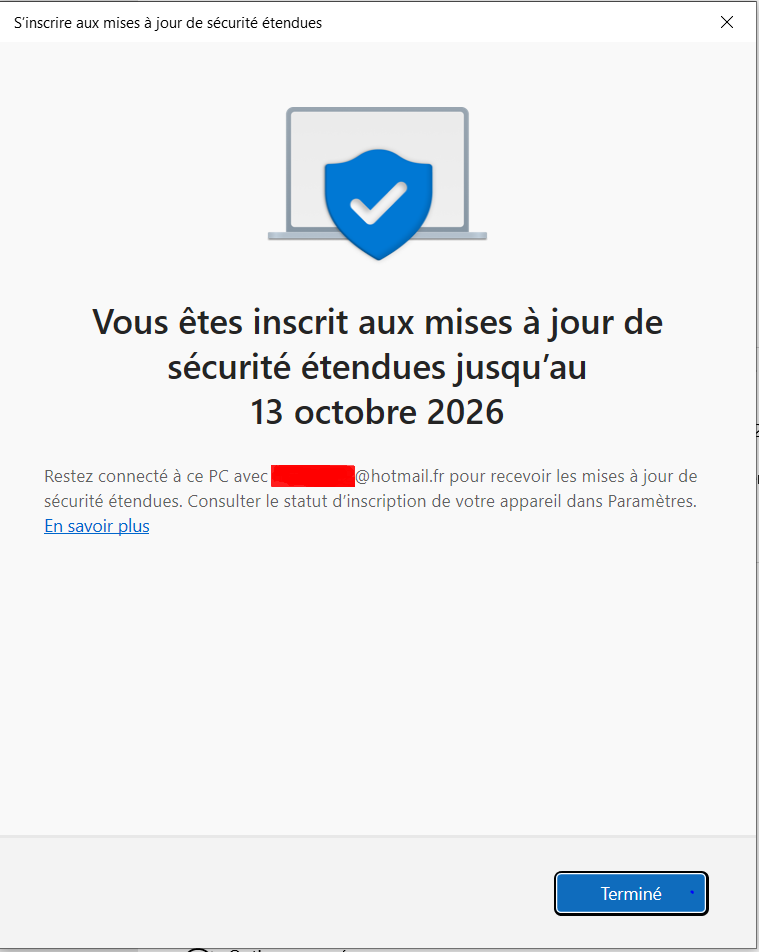
Conclusion pour cette solution
Avec les précautions déjà exposées dans cet article, à moins d’être réellement réfractaire à Microsoft, cette solution vous donnera un an de tranquillité pour réfléchir.
